Vissa Windows-användare har rapporterat att deras musen fastnar i mitten av skärmen . Det kan uppstå när ingen applikation är öppen eller ibland fastnar musen när man använder appar som Roblox eller Steam. I det här inlägget kommer vi att prata om det här problemet och se vad du behöver göra om din mus har fastnat i mitten av skärmen på Windows 11/10-dator.
Fixa mus som fastnat i mitten av skärmen Windows 11/10
Om din mus har fastnat i mitten av skärmen, starta först och främst om datorn. Eftersom du inte kan använda musen, tryck Alt + F4 och använd nedåtpilen för att välja Starta om och utför sedan en omstart. Om du inte vill starta om eller om omstart inte fungerar, följ lösningarna som nämns nedan.
Windows 10 Mount MDF
- Lossa och fäst musen
- Aktivera pekplatta
- Installera om drivrutinen
- Kör felsökare för maskinvara och enheter
Innan du börjar se till att dina musbatterier inte har laddats ur.
1] Lossa och fäst din mus
Om du använder en extern mus, ta bort och fäst den om den har fastnat i mitten av skärmen. Vid vissa tillfällen är problemet ett resultat av ett fel, och att göra det absoluta minimum, det vill säga att koppla in pekdonet igen, kommer att göra jobbet. Du kan också ansluta till en annan USB-port eftersom, i ditt fall, kan den felaktiga porten vara problemet. Så gör detsamma och se om musen börjar röra sig.
2] Aktivera pekplatta
Vi bör också kontrollera om pekplattan är aktiverad eller inte. Ibland finns det en knapp på din bärbara dator som, när den trycks in, avaktiverar pekplattan. Detta kan också vara orsaken i ditt fall, så aktivera bara pekplattan från tangentbordet på din bärbara dator och kontrollera om problemet är löst.
3] Installera om musdrivrutinen

Därefter kommer vi att installera om musdrivrutinen som är installerad på din dator. Om du använder en bärbar dator och pekplattan inte fungerar, låna en extern mus, och om den externa musen inte fungerar bara pekplattan. Nu, för att installera om drivrutinen, följ stegen nedan.
- Träffa Win + X och klicka på Enhetshanteraren.
- Gå till drivrutinen som orsakar problem.
- Om din Pekplatta inte fungerar, gå till Mänskliga gränssnittsenheter och där hittar du styrplattans drivrutin, den skulle heta HID-klagomål pekplatta eller något annat beroende på din OEM.
- Extern mus användare bör gå till Möss och andra pekdon och leta efter HID-klagomål mus förare där.
- Högerklicka på drivrutinen och välj Avinstallera enheten.
- Klicka på Avinstallera igen för att bekräfta din åtgärd.
- När Enhetshanteraren har uppdaterats högerklickar du på Mänskliga gränssnittsenheter eller Möss och andra pekdon och välj Sök efter hårdvaruändringar.
Detta kommer att installera om drivrutinen. Flytta nu musen och se om det fungerar.
migrera användarprofil windows 7
Läsa : Markören fortsätter att röra sig åt vänster när du skriver
4] Kör felsökaren för maskinvara och enheter
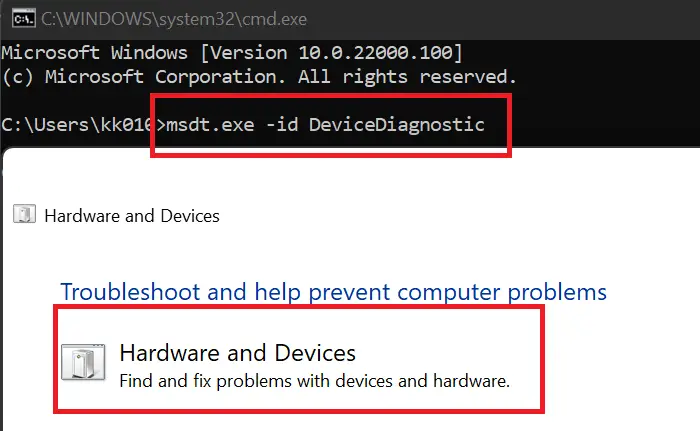
Nu kommer vi att använda det inbyggda Windows-verktyget för att skanna din dator för att veta vad som är fel med den och varför pekdonet inte svarar, och sedan tillämpa den rekommenderade lösningen.
Eftersom vi inte kan använda musen, låt oss ta hjälp av tangentbordet. Öppen Springa med Win + R, skriv 'cmd' och tryck på Ctrl + Shift + Enter. Klicka på Ja när UAC-prompten visas. Skriv nu följande kommando och tryck på Enter för att öppna Felsökare för maskinvara .
msdt.exe -id DeviceDiagnostic
Slutligen följer du instruktionerna på skärmen för att slutföra uppgiften.
Vi hoppas att du kan lösa problemet med de lösningar som nämns i den här artikeln.
Läsa: Musen släpar, stammar, fryser eller sitter fast på skärmen
Vad ska man göra när musen sitter fast i mitten av skärmen?
Om din mus har fastnat i mitten av skärmen, se till att din pekplatta inte är inaktiverad. Du måste inspektera din bärbara dators tangentbord och se om det finns en sådan knapp. Om det finns en pekplatta-knapp som är aktiverad, stäng av den och se sedan om problemet är löst. Om du använder en extern mus, koppla ur och anslut den igen. Ditt problem bör vara löst. Om inget fungerade, kontrollera de ovannämnda lösningarna för att lösa problemet.
compattelrunner.exe
Varför fastnar min muspekare i Windows 11?
Om din muspekare fastnar på skärmen och fryser då och då, se till att din pekplattans drivrutiner är uppdaterade . Inte bara det, korruption av musens drivrutin kan också leda till en egenhet i musens beteende. Det finns några andra orsaker som att oavsiktligt utlösa pekplattans låsknapp och felkonfiguration i pekplattan eller musinställningarna.
Läs även: Styrplattans drivrutin visas inte i Enhetshanteraren.


![Kameran snurrar i spelet på PC [Fix]](https://prankmike.com/img/camera/E9/camera-spinning-in-game-on-pc-fix-1.webp)











